上网卡驱动,本文教您笔记本怎样安装无线网卡驱动
Windows 10是美国微软公司研发的跨平台及设备应用的操作系统。是微软发布的最后一个独立Windows版本。Windows 10共有7个发行版本,分别面向不同用户和设备。截止至2018年3月7日,Windows 10正式版已更新至秋季创意者10.0.16299.309版本,预览版已更新至春季创意者10.0.17120版本
现在无线网络是很普遍了,我们知道使用笔记本电脑可以利用无线来上网,要想实现笔记本无线上网,还需要安装一个无线网卡驱动,很多的用户就会问了那么该怎么去安装无线网卡驱动呢?为此,小编就给大家带来了笔记本安装无线网卡驱动的方法了。
很多新买的笔记本的新用户都问这么一个问题:笔记本如何无线上网,那么到底怎样才能轻松实现笔记本无线上网呢,要想实现笔记本无线上网,还得需要对笔记本进行安装无线网卡驱动,怎么操作?下面,小编就来教大家如何去安装笔记本无线网卡驱动。
笔记本怎么安装无线网卡驱动
首先,检查笔记本是否与无线网卡,如果有无线网卡使用网线连接笔记本,
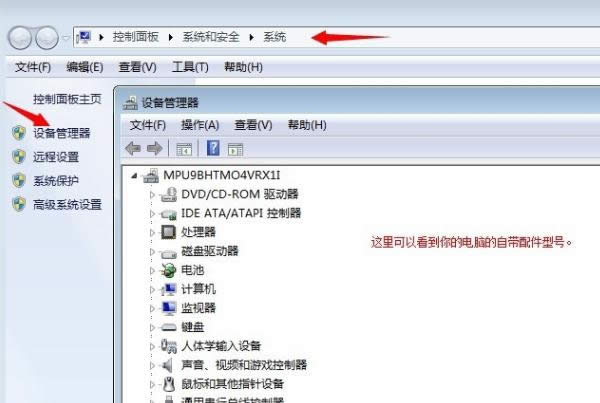
安装驱动载图1
让笔记本连接网络,下载一个叫驱动精灵或者驱动人生的软件,这个看个人喜好,dell的笔记本建议使用驱动人生,惠普的建议用驱动精灵。

网卡驱动载图2
打开驱动精灵的界面,驱动精灵会识别力的电脑型号,然后点开始运行检查你电脑,
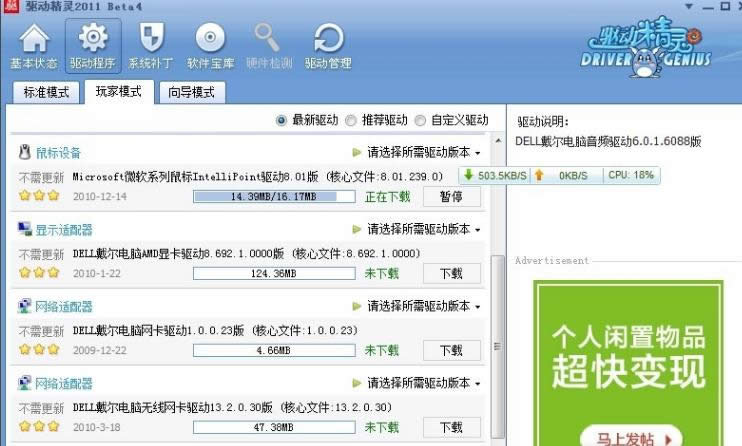
网卡驱动载图3
它会自动列出你要安装更新的驱动,包括无线网卡驱动,等驱动更新完成之后提示电脑重启,

安装驱动载图4

安装驱动载图5
然后重启电脑就可以了。
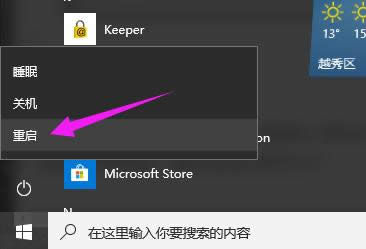
无线网卡载图6
电脑重启后,拔掉网线,稍微等1分钟左右,你的电脑右下角会出现无线的图标,
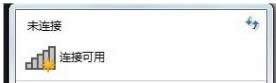
网卡驱动载图7
或者直接点你电脑的上面数第二排的无线图标就可以了,连接无线网密码就成功了。

无线网卡载图8
以上就是笔记本安装无线网卡驱动的方法了。
新技术融合:在易用性、安全性等方面进行了深入的改进与优化。针对云服务、智能移动设备、自然人机交互等新技术进行融合。Windows 10所新增的Windows Hello功能将带来一系列对于生物识别技术的支持。除了常见的指纹扫描之外,系统还能通过面部或虹膜扫描来让你进行登入。当然,你需要使用新的3D红外摄像头来获取到这些新功能。